Apakah Anda iCloud penyimpanan mulai penuh? Sebenarnya hanya ada tiga cara untuk menghilangkan rasa kesal itu”iCloud Storage is Full” pemberitahuan, dan di sini saya akan menunjukkan caranya.
Jika Anda menggunakan iCloud penyimpanan cloud di perangkat iPhone atau Mac Anda, Anda mungkin pernah mengalami masalah ini sebelumnya: iCloud's (jujur sangat tidak mengesankan) 5GB ruang kosong telah terisi, dan sekarang sistemnya adalah membombardir Anda dengan pemberitahuan bahwa penyimpanan Anda penuh.

Ini tidak mengejutkan karena 5GB hampir pasti tidak akan menjadi ruang penyimpanan yang cukup untuk perangkat Apple Anda. Meski demikian, itu is cukup menjengkelkan untuk disambut oleh notifikasi yang sama setiap kali Anda membuka perangkat Anda.
Jadi, bagaimana Anda bisa menghilangkannya iCloud penyimpanan penuh pemberitahuan?
Reddit adalah tempat yang bagus untuk mempelajari lebih lanjut iCloud masalah penyimpanan. Berikut beberapa postingan Reddit yang menurut saya menarik bagi Anda. Lihatlah dan bergabunglah dalam diskusi!
Banyak orang lebih suka mengabaikan masalah ini, tetapi selain menekan "tutup" setiap kali notifikasi muncul, tidak ada cara untuk menonaktifkan notifikasi secara permanen.
Daftar Isi
Bagaimana Anda Bisa Menyingkirkan? iCloud Penyimpanan Apakah Pemberitahuan Penuh?
iCloud adalah layanan penyimpanan cloud populer yang ditawarkan oleh Apple, yang menyediakan berbagai fitur seperti iCloud penyimpanan, iCloud cadangan iCloud Drive folder, dan iCloud Perpustakaan Foto.
Dengan iCloud, pengguna dapat menyimpan dan mengelola data mereka di beberapa perangkat menggunakan ID Apple mereka.
Namun, mengelola iCloud penyimpanan dapat menjadi tantangan ketika kehabisan ruang penyimpanan.
Dalam kasus seperti itu, pengguna dapat mengoptimalkannya iCloud penyimpanan dengan menghapus file yang tidak perlu, mematikan iCloud untuk aplikasi yang tidak mereka gunakan, dan mengelolanya iCloud Perpustakaan Foto dan Stream Foto Saya.
Dengan melakukannya, pengguna dapat mengosongkan ruang dan memastikan data penting mereka dicadangkan dengan aman.
Untuk mengakses fitur tersebut, pengguna bisa masuk ke menu Apple, lalu pilih “System Preferences” dan pilih “iCloud” untuk mengelola penyimpanan akun mereka dan mematikan iCloud jika perlu.
Ada tiga cara untuk menghilangkan notifikasi ini:
- Anda dapat mengosongkan ruang di penyimpanan Anda dengan menghapus file yang tidak lagi Anda perlukan atau ingin dicadangkan iCloud;
- Anda dapat mengubah pengaturan Anda sehingga Anda akan memiliki lebih sedikit (atau tidak ada) cadangan; atau
- Anda dapat membayar lebih banyak ruang.
Sebenarnya hanya ada tiga cara untuk menyingkirkan orang-orang sial itu”iCloud Penyimpanan penuh” pemberitahuan, jadi mari kita mulai dengan yang paling jelas terlebih dahulu.
1. Bersihkan Ruang (dengan Menghapus File)
Jika laci meja Anda sudah sangat penuh sehingga Anda bahkan tidak bisa menjejalkan pensil lain di sana, jawabannya jelas: Anda perlu mengeluarkan beberapa barang.
Itu hanya logis bahwa jawabannya sama untuk iCloud penyimpanan, yang juga dilengkapi dengan ruang terbatas.
Masuk dan hapus beberapa file dan dokumen yang telah mengacaukan Anda iCloud penyimpanan adalah cara paling jelas untuk membebaskan diri Anda dari pemberitahuan penyimpanan penuh yang mengganggu itu.
Keduanya adalah fitur hebat yang idealnya membuat pencadangan cloud menjadi sederhana, aman, dan mudah.
Namun, ketika Anda mempertimbangkan bahwa 5GB ruang penyimpanan cloud gratis dibagi antara semua fitur Apple, mudah untuk melihat di mana pengguna mengalami masalah dengan cepat.
Jadi, mari kita bicara tentang Perpustakaan Foto Anda terlebih dahulu. File gambar terkenal karena memakan banyak tempat, dan ada kemungkinan besar bahwa cadangan ini adalah alasan Anda mendapatkan pemberitahuan tersebut.
Untuk menghapus foto atau video dari iCloud Foto, cukup:
- Buka Anda iCloud Aplikasi foto di Mac Anda
- Pilih foto dan/atau video yang ingin Anda hapus dari penyimpanan
- Klik pada simbol tempat sampah kecil
- Kemudian pilih "Hapus."
Ingat: Anda tidak benar-benar menghapus foto-foto ini secara permanen. Mereka masih ada di perangkat Anda (selama Anda belum menghapusnya di sana), serta di tempat lain tempat Anda mencadangkannya.
Menghapusnya dari iCloud hanya berarti bahwa mereka tidak didukung untuk itu penyedia penyimpanan awan lagi.
Jika ini masih tidak mengosongkan ruang yang cukup, Anda dapat mencoba menghapus file dan folder yang disimpan ke iCloud Mendorong.
Untuk menghapus file di iCloud Mendorong:
- Pergi ke Finder
- Buka iCloud folder drive
- Seret item yang ingin Anda hapus ke Sampah (atau secara bergantian, pindahkan ke folder lain di Mac Anda)
- Klik Sampah, lalu klik kanan folder yang Anda pindahkan ke sana
- Tekan "Hapus Segera," lalu ketika Anda diminta untuk mengonfirmasi, tekan "Hapus" lagi
Sekali lagi, selama Anda telah menyimpan atau mencadangkan file-file ini ke perangkat Anda atau ke penyedia penyimpanan cloud lainnya, Anda seharusnya tidak mengalami masalah.
2. Ubah Anda iCloud Pengaturan ke Lebih Sedikit Cadangan
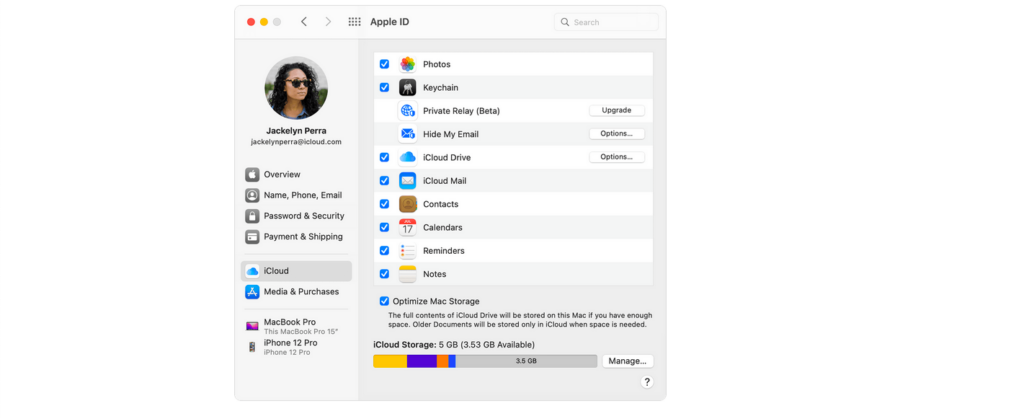
Jika Anda kehabisan ruang, kemungkinan karena Anda memiliki terlalu banyak aplikasi yang disetel untuk mencadangkan secara otomatis iCloud.
Dan meskipun Anda harus masuk dan menghapus file yang menyebabkan kekacauan (langkah 1), Anda juga harus memastikan bahwa masalah yang sama tidak berulang.
Untuk melakukannya, Anda perlu mengubah setelan agar lebih sedikit item yang dicadangkan iCloud.
Sejak foto menghabiskan banyak ruang dan sering menjadi penyebab di balik pemberitahuan penyimpanan penuh, mari kita mulai dengan cara menonaktifkan pencadangan otomatis untuk iCloud Perpustakaan Foto.
Cara Menonaktifkan iCloud foto Pustaka
Menonaktifkan pencadangan Perpustakaan Foto otomatis itu mudah:
- Buka System Preferences
- Pilih "iCloud"
- Di samping “Foto”, pilih “Opsi”
- Jika kotak di sebelah “iCloud Perpustakaan Foto" dan "Aliran Foto Saya" dicentang, hapus centangnya.
Dan begitu saja, iCloud tidak akan diisi dengan file gambar lagi. Namun, ini tidak serta merta menyelesaikan masalah notifikasi jika penyimpanan Anda sudah penuh.
Anda harus masuk ke iCloud Perpustakaan Foto dan hapus beberapa file (lihat opsi 1), or Anda harus menghapus dan menghapus sepenuhnya iCloud Perpustakaan dari perangkat Anda.
Untuk menghapus iCloud Perpustakaan:
- Buka Preferensi Sistem
- Pilih "iCloud"
- Klik tombol "Kelola" (itu akan muncul di sudut kanan bawah popup)
- Pilih "Perpustakaan Foto"
- Pilih "Nonaktifkan dan Hapus"
Dan itu saja! Hanya dengan beberapa klik, Anda bebas dari notifikasi konstan – yaitu, selama Perpustakaan Foto Anda menyebabkan masalah.
Cara Menonaktifkan Pencadangan Otomatis untuk Semua Aplikasi
Pemberitahuan penyimpanan penuh itu bisa jadi merupakan hasil dari pencadangan. Banyak aplikasi Apple diatur untuk mencadangkan secara otomatis, yang menghabiskan banyak ruang di perangkat Anda.
Untungnya, menonaktifkan pencadangan otomatis di Mac Anda sederhana:
- Buka menu Apple (logo Apple kecil di pojok kiri atas)
- Klik System Preferences, lalu Apple ID
- Klik iCloud
- Anda akan melihat opsi yang mengatakan "Kelola." Klik itu, lalu pilih "Cadangan"
- Pilih perangkat yang ingin Anda hentikan pencadangannya, dan klik untuk menghapusnya.
- Klik "hapus" lagi ketika diminta untuk mengonfirmasi.
Melakukan ini akan mematikan Pencadangan dan hapus semua cadangan sebelumnya dari perangkat itu. Jika Anda berubah pikiran di masa mendatang, Anda selalu dapat masuk kembali dan mengaktifkan pencadangan untuk melanjutkan lagi.
3. Bayar Lebih Banyak iCloud Space

Mengelola file penyimpanan perangkat Anda sangat penting agar perangkat Anda tetap berjalan dengan lancar.
Jika Anda ingin membuang file atau menghapus foto yang sudah tidak diperlukan lagi, ada beberapa cara untuk melakukannya. Anda dapat meninjau file Anda secara teratur dan menghapus file atau foto yang tidak diperlukan lagi untuk mengosongkan ruang.
Selain itu, Anda dapat mengelola file penyimpanan dengan mentransfernya ke hard drive eksternal atau layanan penyimpanan cloud.
Dengan mengelola file penyimpanan Anda secara efektif, Anda dapat memastikan bahwa perangkat Anda memiliki ruang penyimpanan yang cukup untuk beroperasi secara efisien sekaligus menjaga keamanan file dan data penting Anda.
Banyak orang do ingin semua file mereka dicadangkan ke cloud dan ingin menghindari sakit kepala karena berulang kali melewati dan menghapus file untuk mengosongkan ruang.
Jika ini terdengar seperti Anda, maka satu-satunya pilihan Anda adalah membayar lebih banyak ruang.
Jika Anda senang dengan iCloud sebagai solusi penyimpanan cloud, maka Apple dengan senang hati akan menjual Anda lebih banyak gigabyte ruang penyimpanan.
Harga bervariasi menurut negara, tetapi jika Anda berada di AS, mereka menawarkan tiga paket berbayar: 50GB seharga $0.99/bulan, 200GB seharga $2.99/bulan, dan 2TB seharga $9.99/bulan.
Namun, jika Anda tidak puas dengan iCloud, Anda beruntung: hanya karena Anda menggunakan perangkat Apple tidak berarti Anda harus menggunakan produk penyimpanan cloud Apple.
Ada banyak sekali alternatif penyimpanan cloud yang bagus untuk iCloud di pasaran, yang masing-masing hadir dengan fitur uniknya sendiri.
Yang terbaik secara keseluruhan iCloud alternatifnya adalah pCloud, yang terkenal dengan paket seumur hidup pembayaran tunggal yang menakjubkan dan secara keseluruhan fitur keamanan dan kolaborasi yang luar biasa. Terbaik dari semuanya, pCloud menawarkan penyimpanan 10GB secara gratis, sehingga Anda dapat mengujinya sebelum membeli.
Pilihan bagus lainnya adalah penggerak es, yang menawarkan yang tidak biasa Fitur "pemasangan drive" yang memungkinkan Anda menyimpan file di cloud, tetapi mengaksesnya seolah-olah ada di desktop Anda.
(PS Keduanya pCloud dan penawaran Icedrive sangat murah hati dan terjangkau penawaran penyimpanan cloud seumur hidup sekarang)
Runner-up dengan keamanan paling kedap udara is Sync.com, yang menawarkan ruang 2TB hanya dengan $8/bulan.
Untuk melihat secara mendalam semua yang ditawarkan oleh penyedia penyimpanan cloud ini (ditambah beberapa opsi tambahan), Anda dapat melihatnya daftar lengkap saya yang terbaik iCloud alternatif di tahun 2024.
FAQ
Ringkasan – Apa yang Harus Dilakukan Saat iCloud Penyimpanan penuh?
Jika Anda mencari cara untuk menghilangkan 'your icloud penyimpanan penuh' atau “icloud penyimpanan pemberitahuan hampir penuh” dan mengelola file media Anda, penting untuk mengetahui di mana menemukannya. Foto dan video Anda dapat ditemukan di beberapa tempat berbeda, termasuk stream foto, file perpustakaan foto, dan iCloud Mendorong.
Dengan mengatur file media Anda di lokasi ini, Anda dapat dengan mudah mengaksesnya kapan pun Anda membutuhkannya.
Selain itu, penting untuk memberikan kredit ke sumber file gambar apa pun yang Anda gunakan.
Ini dapat dilakukan dengan menyertakan kredit file gambar di situs web Anda atau di materi lain yang menggunakan gambar tersebut.
Dengan mengelola file media Anda dan memberikan kredit yang tepat, Anda dapat memastikan bahwa konten Anda tertata dan profesional.
Tidak ada yang lebih menyebalkan daripada pemberitahuan yang tidak mau hilang, terutama ketika sepertinya tidak ada solusi mudah untuk masalah yang meminta Anda untuk memperbaikinya.
Untungnya, ada adalah beberapa hal yang relatif sederhana yang dapat Anda lakukan untuk menghilangkan "iCloud penyimpanan penuh” pemberitahuan yang membuat Anda gila.
Anda dapat menghapus file yang menghabiskan ruang, menonaktifkan pencadangan otomatis, atau membayar lebih banyak ruang (atau untuk solusi penyimpanan cloud yang berbeda).
Metode apa pun yang Anda pilih, itu lebih baik daripada menekan tombol "tutup" tanpa batas.
Notifikasinya mungkin mengganggu, tapi itu ada karena suatu alasan: itu ada untuk mengingatkan Anda bahwa Anda memiliki masalah penyimpanan, dan cepat atau lambat, Anda harus menghadapinya.
